В этой статье описано, что такое надежный издатель, приведены инструкции по включению содержимого, полученного от издателя, и указано, почему безопаснее использовать программные проекты от надежных издателей. Кроме того, приведены сведения о том, как добавлять, просматривать и удалять надежных издателей с помощью списка «Надежные издатели» в центре управления безопасностью.
Выберите нужное действие
Издатель — это человек или компания (обычно разработчик программного обеспечения), которые опубликовали код, например макрос, элемент ActiveX или надстройку. Прежде чем можно считать издателя надежным, необходимо узнать, кем он является и действительны ли его учетные данные. Надежные издатели должны быть известны и соответствовать следующим критериям:
Их код должен быть подписан цифровой подписью.
Цифровая подпись должна быть действительный.
Цифровая подпись должна быть действующей (не просроченной).
сертификат, связанный с цифровой подписью, должен быть выпущен известным центром сертификации (ЦС).
Как разблокировать издателя — решение
При попытке запустить код, не соответствующий каким-либо из этих требований, Office отключает его и выводит панель сообщений с уведомлением о потенциально небезопасном коде.
Важно: Если при открытии файла от определенного издателя появляется предупреждение о том, что цифровая подпись в нем отсутствует либо является недействительной, не включайте активное содержимое и не добавляйте издателя в число надежных до тех пор, пока не появится уверенность в том, что код получен из надежного источника.
Просмотр дополнительных сведений о предупреждении системы безопасности и издателе
Когда Office выводит панель сообщений с предупреждением о потенциально небезопасном коде в файле, вы можете просмотреть дополнительные сведения о коде и издателе, перед тем как решать, доверяете ли вы им.
Важно: Если появляется предупреждение о том, что цифровая подпись отсутствует либо является недействительной, не включайте активное содержимое и не добавляйте издателя в число надежных до тех пор, пока не появится уверенность в том, что код получен из надежного источника.
Просмотр подробных сведений о коде и издателе после вывода предупреждения системы безопасности
Выберите вкладку Файл.
В области Предупреждение системы безопасности щелкните Включить содержимое > Дополнительные параметры.
В окне «Параметры безопасности Microsoft Office» выводятся дополнительные сведения о причине предупреждения системы безопасности, включая информацию об издателе, которая указана в его программе.
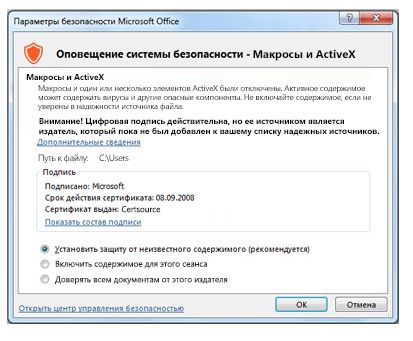
Включить активное содержимое при отображаемой панели сообщений

Если на панели сообщений выбрать включить содержимое, файл откроется и будет надежным документом.
Как разблокировать издателя Windows 10
Добавление надежного издателя при появлении предупреждения системы безопасности
Если заблокированный Office код идентифицирует издателя и вы уверены, что доверяете издателю, его можно добавить в список надежных издателей при просмотре дополнительных сведений о предупреждении системы безопасности.
Добавление издателя в список надежных издателей после вывода предупреждения системы безопасности
Откройте файл, полученный от нового издателя.
Выберите вкладку Файл.
В области Предупреждение системы безопасности щелкните Включить содержимое > Дополнительные параметры.
В окне Параметры безопасности Microsoft Office щелкните Доверять всем документам от этого издателя.
Если вы хотите добавить надежного издателя, но в настоящее время нет предупреждения системы безопасности для одного из приложений, вы можете добавить его в качестве надежного в центре управления безопасностью (см. ниже).
Включить активное содержимое издателя только для этого сеанса
Чтобы включить активное содержимое издателя только для этого сеанса, воспользуйтесь предыдущими инструкциями для доступа к диалоговому Microsoft Office Параметры безопасности. В этом окне выберите параметр Включить содержимое для этого сеанса для каждого из элементов активного содержимого в списке.
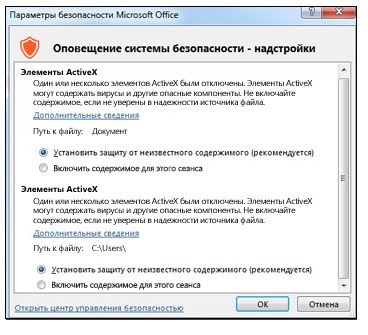
Добавление надежного издателя из центра управления безопасностью
Если известно, что активное содержимое (макросы, элементы ActiveX, подключения к данным и т. д.) от нового издателя является надежным, можно добавить этого издателя в список надежных в центре управления безопасностью.
Добавление издателя в список надежных издателей из центра управления безопасностью
Откройте файл, полученный от нового издателя.
Выберите Файл > Параметры.
Нажмите Центр управления безопасностью > Параметры центра управления безопасностью > Надежные издатели.
Выберите сертификат издателя из списка и нажмите кнопку ОК.
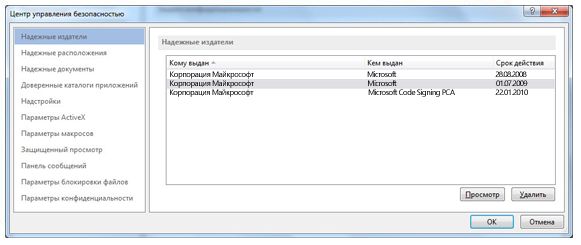
Просмотр или удаление надежного издателя
Вы можете просмотреть список надежных издателей в Office и при необходимости удалить из него издателей, выполнив указанные ниже действия.
Просмотр списка надежных издателей и удаление издателей
Откройте файл, созданный издателем.
Выберите Файл > Параметры.
Нажмите Центр управления безопасностью > Параметры центра управления безопасностью > Надежные издатели.
В списке Надежные издатели выберите издателя, которого необходимо удалить и выберите команду Удалить.
Если кнопка Удалить неаданная, Office запущена программа с правами администратора. Чтобы удалить издателя, необходимо выйти из программы Office и запустить его как администратор.
Запуск программы Office с учетными данными администратора
Проведите пальцем от правого края экрана и нажмите Поиск. Если вы используете мышь, наведите указатель на правый верхний угол экрана, дождитесь появления панели чудо-кнопок, а затем щелкните Поиск.
Введите имя программы Office, например Word. В окне результатов найдите программу Office, а затем нажмите и удерживайте его или щелкните его правой кнопкой мыши. Отпустите, чтобы отобразить меню, и выберите команду Запуск от имени администратора.
Если вы не входить на компьютер с учетной записью с правами администратора, Windows вам будет предложено вводить имя и пароль учетной записи с этими правами в окне Контроль учетных записей.
Завершив изменение списка надежных издателей, закройте программу Office.
Внимание: Выполнение программ Office с правами администратора менее безопасно, чем с правами обычного пользователя.
Как обратиться к издателю программного обеспечения виндовс 7
Question
Answers
Запустите от имени администратора
или в режиме совместимости например вин7
в противном случае делайте то что вам написано на сообщении, а именно обращайтесь в сапорт игры
All replies
Запустите от имени администратора
или в режиме совместимости например вин7
в противном случае делайте то что вам написано на сообщении, а именно обращайтесь в сапорт игры
я скачал ассасин 5 юнити вышло такая фигня. у меня виндоус 7 максимальная..что делать подскажите
я скачал ассасин 5 юнити вышло такая фигня. у меня виндоус 7 максимальная..что делать подскажите
Если вы хотите задать вопрос по другой ос и другой программе задайте вопрос в соответствующей ветке форума
Версия этого файла несовместима с используемой версией Windows. С помощью сведений о системе определите необходимую версию программы (32- или 64-разрядную) и обратитесь к издателю программного обеспечения.
Счастливым обладателям 64-разрядной ОС установка обновления на 1С 7.7 может показаться не сахаром. Дело в том, что сам установщик setup.exe является 16-битным приложением (да-да, именно 16-битным, пришедшим со времен Windows 3.1). Но в новых 64-разрядных ОС эмулятора ntvdm, позволяющего запускать 16-битные приложения, просто нет. Майкрософт долго не исправляла самые неприятные дыры этого эмулятора, и решила просто выкинуть дырявую программу из состава операционной системы, а счастливые пользователи увидят примерно такое сообщение:

Как установить обновление 1С 7.7 на 64-разрядную ОС?
Распаковка при помощи скирпта
Метод базируется на утилите stix_w32. Подробно описано в статье Распаковка обновления 1С 7.7 под Windows x64.
Если есть компьютер с 32-разрядной ОС
Для распаковки архива запускаем установщик на любой 32-разрядной ОС (например, windows xp). Жмем несколько раз далее и устанавливаем обновления на любой диск в новую папку.
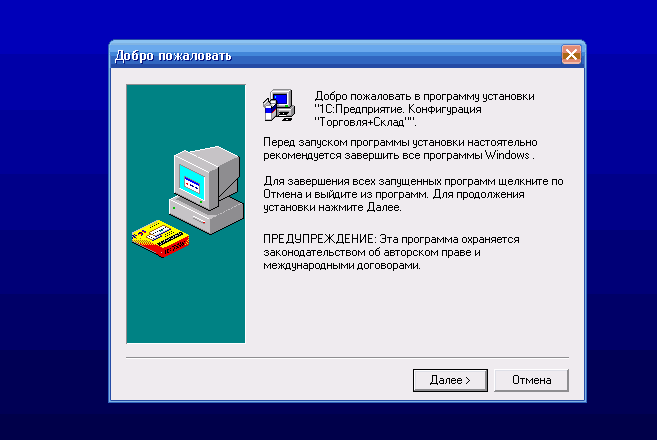
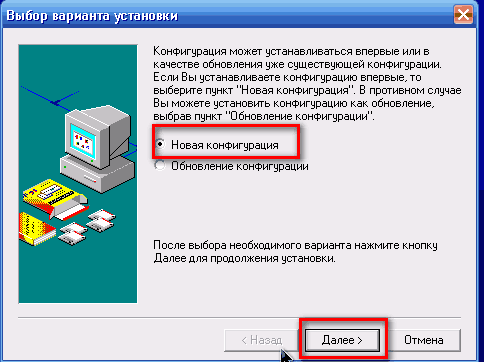
После завершения установки копируем появившееся папки на флешку и переносим на рабочий компьютер.
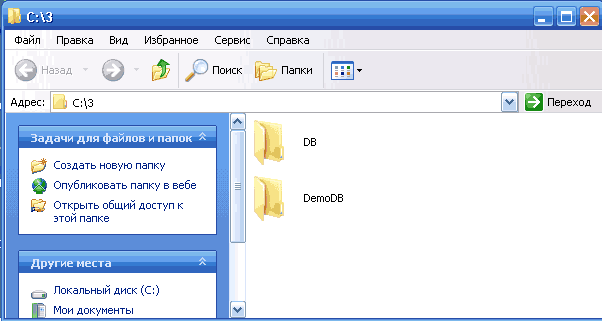
Как найти компьютер с 32-битной ОС? Вариантов может быть множество: попросить друга, воспользоваться компьютером на работе, в интернет-кафе, ноутбуком бабушки…
Если рядом нет компьютера с XP
В таком случае нам нужно установить эмулятор или виртуальную машину.
Скачать эмулятор ХР можно бесплатно прямо с сайта майкрософта по запросу в поисковике “XP mode”.
Второй вариант – установить себе виртуальную машину VmWare, а на нее привычный Windows XP.
После получения виртуальной Windows XP на локальном компьютере в отдельном окошке переходим к пункту «у меня есть 32-разрядная ОС под руками»
Зачем мне новый Windows, если моя 1С не работает на ней?
Не верьте своим недо-админам: 1С 7.7 прекрасно работает даже на Windows 8.1 после некоторых несложных хирургических вмешательств.
Вот исчерпывающий ответ на этот вопрос:

Другие материалы по теме:
Нас находят: версия этого файла несовместима с используемой версией windows, версия этого файла несовместима с используемой версией windows 32 64, Версия этого файла несовместима с используемой версией Windows Watch Dogs, версия этого файла несовместима с используемой версией windows watch, версия этого файла несовместима с используемой версией windows игра, версия этого файла несовместима, версия этого файла несовместима с используемой версией windows с помощью сведений о системе, что делать если пишет версия этого файла несовместима с используемой, версия этого файла несовместима с используемой версией windows 1с 7 7, ошибка версия этого файла несовместима с используемой версией windows
Запуск программ в режиме совместимости в Windows Server 2008 R2

Иногда, при установке или запуске некоторых (часто устаревших) программ в Windows Server 2008 (справедливо и для Windows 7), можно наткнуться на ошибку вида:
«Версия этого файла несовместима с используемой версией Windows. С помощью сведений о системе определите необходимую версию программы (32- или 64-разрядную) и обратитесь к издателю программного обеспечения.»
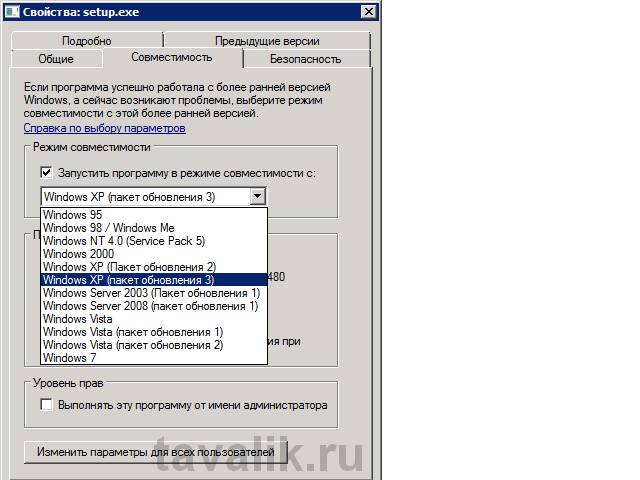
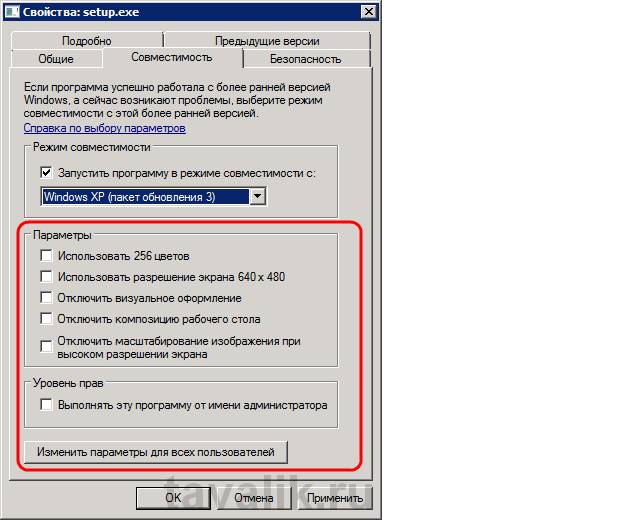
Теперь программа будет запускаться в режиме совместимости с установленными параметрами.
К сожалению, такой способ подходит далеко не для всех программ. Например, установить 1С:Предприятие 7.7 на 64-х битную систему не получится даже в режиме совместимости. Но нет ничего невозможного! О том как установить 1С:Предприятие 7.7 в этом случае, можно прочитать здесь.
Смотрите также:
Здесь будет рассказано как изменить политику паролей в Windows Server 2008. По умолчанию все пароли в Windows должны отвечать политике безопасности, а именно: Не содержать имени учетной записи пользователя…
Ниже будет рассказано о том, как добавить новое правило в Брандмауэр Windows Server 2008 R2. А конкретнее, будем добавлять разрешающее правило для порта 1433, который использует Microsoft SQL Server 2008 R2 или, как…
В этой статье я расскажу, как установить Windows Server 2008. Как правило, установка проходит без каких-либо трудностей и мало чем отличается от установки Windows 7. Но многие вещи, о которых…
Исправляем «версия этого файла несовместима…» в Windows
Ошибка «версия этого файла несовместима с используемой версией Windows» может появиться во время запуска приложения или установщика. Зачастую это сообщение возникает после перехода пользователя со старой версии Windows до «десятки». В сегодняшней статье мы расскажем вам о причинах данной ошибки и как от нее можно избавиться в кратчайшие сроки.
Почему возникает «версия этого файла несовместима…»?
После краткого исследования этой проблемы мы пришли к выводу, что ошибка «версия этого файла несовместима…» возникает по причине отсутствия совместимости запускаемого приложения и версии Windows. Приложение либо слишком старо для системы, на которой оно запускается, либо, наоборот, система устарела и не может больше работать с приложением. Решается такая ситуация при помощи режима совместимости.
Решение: использование режима совместимости
Чтобы избавиться от ошибки «версия этого файла несовместима…», вам необходимо сделать следующее:
Заметка: если вы используете 32-битную операционную систему и пытаетесь запустить/установить 64-битное приложение, то у вас это не получится. Чтобы запускать/устанавливать 64-битные приложение, вы должны иметь 64-битную Windows.
Как установить имя издателя для приложения Windows Forms
Я создал настройку приложения Windows Forms. После установки этой установки в Windows 7 она отображает следующее:
Name: my application.exe Publisher: unknown publisher Type: application From: my application.exe
Я хочу установить имя издателя. Как установить имя издателя?
user847455 29 июль 2011, в 07:04
Поделиться
где это отображается?
Alastair Pitts 29 июль 2011, в 04:51
после установки я открываю .exe проекта, затем отображаю это сообщение
user847455 29 июль 2011, в 05:09
Пользователь говорит об окне «Вы доверяете этому приложению», которое появляется при запуске большинства установщиков и сторонних исполняемых файлов.
Hand-E-Food 29 июль 2011, в 05:49
Показать ещё 1 комментарий
Поделиться:
setup-deployment
1 ответ
Лучший ответ
Вам нужно подписать цифровой код вывода. Я могу начать с статьи Подписание и проверка кода с Authenticode.
Вся цель этого — гарантировать, что ваш код не был подделан. Если вы приобретите сертификат подписи кода от одного из органов сертификации, вы можете вообще не открывать окно «доверяете ли вы этому».
Это не простая задача для настройки, но она может быть выполнена с помощью script после ее запуска.
Вы не найдете простой, быстрый ответ.
Здесь вырезаем и вставляем наиболее релевантные разделы. Возможно, вам придется прочитать дальше, чтобы получить именно то, что вы хотите.
MakeCert
Используйте тестовую программу MakeCert для создания тестового сертификата X.509. MakeCert выполняет следующие задачи:
- Создает пару открытых/закрытых ключей для цифровых подписей и связывает их с именем, которое вы выберете.
- Связывает пару ключей с именем издателя, которое вы выбираете.
- Создает сертификат X.509, подписанный корневым ключом теста или указанным вами, который связывает ваше имя с открытой частью пары ключей. Сертификат выводится в файл, хранилище системных сертификатов или и то, и другое.
MakeCert Internet Explorer 3.02 Пример UPD
Ниже приведен пример создания сертификата с помощью опций Microsoft Internet Explorer 3.02 UPD:
MakeCert -k:c:KeyStoreMyKey.pvk -n:CN=MySoftwareCompany Cert.cer
В этом примере создается файл сертификата Cert.cer. Публичная часть ключевой пары под названием MyKey связана с издателем MySoftwareCompany.
Cert2SPC
После создания сертификата вы можете создать сертификат публикации программного обеспечения в программе Cert2SPC. Эта программа переносит несколько сертификатов X.509 в объект подписываемых данных PKCS # 7. Обратите внимание, что эта программа предназначена только для тестирования. Действительный сертификат публикации программного обеспечения получается из центра сертификации. Вот пример:
Cert2SPC MyCert.cer MyCert.spc
Это заверяет сертификат X.509 MyCert.cer в сертификат публикации программного обеспечения PKCS # 7 под названием MyCert.spc.
SignCode
Последний шаг — фактически подписать файл, используя программу SignCode. Эта программа будет:
- Создайте криптографический дайджест файла.
- Подпишите дайджест вашим личным ключом.
- Скопируйте сертификаты X.509 из сертификата публикации программного обеспечения в новый объект подписываемых данных PKCS # 7. Объект PKCS # 7 содержит серию номеров и эмитентов сертификатов, используемых для создания подписи, сертификаты и подписанную информацию дайджеста.
- Вставить объект в файл.
- Необязательно, он может добавить отметку времени к файлу. Временная метка всегда должна быть добавлена при подписании файла. Тем не менее, SignCode также имеет возможность добавлять отметку времени к ранее подписанному файлу с учетом некоторых ограничений (см. Примеры, следующие за таблицей опций).
Как только файл будет подписан (если у вас есть действующий сертификат) и отметка времени, файл может быть распространен среди ваших клиентов. Обратите внимание, что сертификаты, сгенерированные с помощью тестовых программ MakeCert и Cert2SPC, НЕ являются допустимыми для подписи кода, который будет распространен среди общественности. Независимые поставщики программного обеспечения должны получить сертификат от GTE, VeriSign Inc. или другого центра сертификации для подписания кода, который будет распространен среди общественности.
Примеры SignCode для Internet Explorer 3.02 UPD
Вот два примера того, как подписывать и время штампа файла с помощью опций Microsoft Internet Explorer 3.02 UPD. Первый использует имя закрытого ключа MyKey, а второй использует файл закрытого ключа My.pvk:
SignCode -prog MyControl.exe -spc Cert.spc -pvk MyKey -timeStamper http://timestamp.verisign.com/scripts/timstamp.dll SignCode -prog MyControl.exe -spc Cert.spc -pvk My.pvk -timeStamper http://timestamp.verisign.com/scripts/timstamp.dll
Примечание. В приведенном выше URL-адресе timstamp.dll верен. Это не опечатка.
В обоих случаях объект PKCS # 7, Cert.spc, встроен в дайджест файла MyControl.exe. В первом примере дайджест подписывается с закрытым ключом пары ключей MyKey и добавляется метка времени. Во втором примере дайджест подписывается с файлом личного ключа My.pvk и добавляется метка времени.
Источник: overcoder.net
Изменить имя издателя для установки Project Visual Studio
Как изменить имя издателя для установщика Visual Studio в Visual Studio 2015? Я хочу иметь возможность отображать правильное имя издателя в разделе «Программы и функции» панели управления при его установке.
callme_wiz 4 Сен 2018 в 20:24
Вы уверены, что проект установки все еще поддерживается в VS2015? почти уверен, что они бросили это давным-давно
4 Сен 2018 в 20:26
Вы используете расширение VS2015 Installer Project?
4 Сен 2018 в 20:27
Да, я. Стоит ли использовать какой-нибудь другой пакет?
callme_wiz
4 Сен 2018 в 20:39
Что вы порекомендуете мне использовать тогда?
callme_wiz
4 Сен 2018 в 20:41
Вам нужно спросить Google и выбрать тот, который вам подходит. на этот вопрос нет универсального ответа.
4 Сен 2018 в 21:39
2 ответа
Лучший ответ
Собственность производителя : у меня есть доступ только к версии 2017 года. Однако в Visual Studio, когда вы щелкаете левой кнопкой мыши по проекту установщика в « Обозревателе решений », разве нет списка свойств, включающего свойство «Производитель»? Пожалуйста, попробуйте изменить имя там.

Подсказка UAC : чтобы изменить имя, которое отображается во всплывающем диалоговом окне UAC для повышения прав на установку, вам необходимо подписать свой пакет с помощью соответствующего сертификата. . Можно ли определить имя файла установщика-деинсталлятора Windows? (также проверьте ссылки).
UPDATE : даже подписанные пакеты MSI могут отображаться с изворотливым именем в приглашении UAC. Вот описание того, как этого избежать, надлежащая процедура подписания.

Некоторые ссылки .
- Как добавить издателя в Installshield 2018
- Установщик настраиваемого диалогового окна Installshield (снимок экрана независящего диалогового окна MSI UAC)
Stein Åsmul 2 Окт 2019 в 19:43
Я использую проекты установщика Microsoft Visual Studio для создания MSI. После успешной настройки и создания пакета MSI я выполняю следующие шаги:
- В своей организации они получают внутренний сертификат с закрытым ключом, который позволяет мне подписывать закрытый ключ.
- Экспорт в формат pfx
- Я подписываю свой пакет MSI
C: Program Files (x86) Microsoft SDK ClickOnce SignTool> signtool.exe sign / f «C: Users kul source repos kul.pfx» / p «mypass» / d «SuperSoft» «C : Users kul source repos SuperSoft Release Setup.msi «
Источник: question-it.com